[Android-x86] 用 Android-x86 在 PC 上執行 Android
之前曾經用過 BlueStack 在電腦上執行 Android app,
感覺還不差,速度蠻快的,
只是一直都在 alpha/beta 的測試狀態,以後應該也是商業付費軟體…
後來同事跟我說有 Android-x86 – Porting Android to x86 這個專案,
可以在虛擬機器上安裝 Android 的系統,而且速度很快~
好奇的我就裝來玩玩看囉,順便拿來做公司的 Engineer camp 的實作~
1. 首先下載 Android-x86
可以到 http://www.android-x86.org/download 下載,
裡面有不同 Android 版本,每個版本也都有給不同電腦使用的 iso 檔,
我原本選的是 android-x86-4.0-RC2-eeepc.iso~
但後來發現有人釋出了內建支援網路的版本,因此後來都是用這版本囉~
2. 使用虛擬機器安裝 Android-x86
這部分在官網上面也有詳細的步驟說明可以參考~
網路上好像比較多人是用 VirtualBox 安裝,
而我是使用 VMware workstation,
基本上就是把 iso 掛載到光碟機,就可以開始安裝了~
(如果只是想試玩的話,也可以選擇使用 Live CD 直接執行)
在建立虛擬機器時,要注意硬碟要選擇 IDE,因為目前還不支援 SCSI,
顯示卡的部分可以把 3D 加速打開,看看會不會快一點~

建立好虛擬機器後,重開機就會進入開機選單~
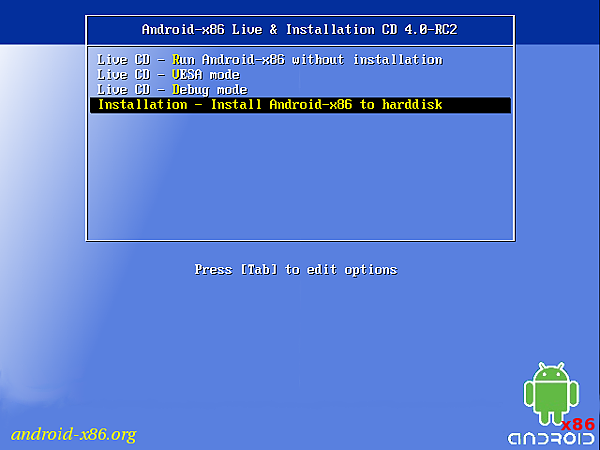
接著是設定分割區~

一開始我給了虛擬機器 20GB 的空間,可以按下 [New] 來新增分割區~

選擇 [Primary] 來新增主分割區~

再選 [Bootable] 將分割區設成可開機~

完成後按 [Write] 將設定的資訊寫入硬碟~

設定好分割區後,就可以選擇這個分割區來安裝 Android-x86 了~

這邊我是選 ext3~
官網是說也可以選 ntfs 就可以跟 Windows 共存,不過我沒有試過~

格式化分割區,選 Yes~

接著是安裝 GRUB 開機管理程式~

這邊在問說要不要讓 /system 目錄可讀可寫,
基本上反正設成可讀寫是比較方便的,我就選擇了 Yes,
如果比較擔心安全性問題的話,也可以選擇不要~

安裝完成後重開機~

開機選單就沒有 LiveCD 的選項囉~

3. 初始設定 Android 平板
第一次開機後,會進到眼熟的 Android 平板設定畫面~

設定一下時區~

要加入 Google 帳號的話,基本上是不會成功的,
因為 Android-x86 對 Wifi 的支援還有問題,因此請選擇「暫時不要」略過~

這邊是設定 Google 的定位資訊~

設定一下使用者的名字吧~

允許 Google 的更新~

終於設定完成啦~

這就是 Android 的主畫面,可以開始操作囉~

Android-x86 有內建一些快速鍵,我較常用的有:
Alt-F1 = 進入 console 模式
Alt-F7 = 回到 GUI 模式
Alt-F9 = 正常畫面(不旋轉)
Alt-F10 = 畫面旋轉 180 度
Alt-F10 = 畫面旋轉 180 度
Alt-F11 = 畫面向左旋轉 90 度
Alt-F12 = 畫面向右旋轉 90 度
Ctrl-P = 開啟 Android 設定畫面
如果你使用的是內建支援網路的版本,那麼接下來的步驟應該是不需要的~
但如果你在桌機上安裝像 android-x86-4.0-RC2-eeepc.iso 這版本的話,
就需要繼續下面的步驟了~(因此還是建議直接使用內建支援網路的版本)
4. 設定網路功能
開始操作後就會發現網路不通…

按 Alt-F1 進入 console 模式,試 ping 一下失敗,
再執行 netcfg 發現沒有 eth0 的介面~
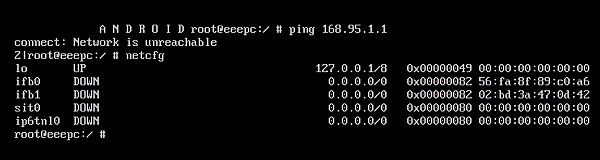
在網路上查到了下面兩篇文章可以參考:
Running Android x86 on VMware player with networking enabled
用 VirtualBox 安裝 Android-x86 4.0
先將虛擬機器關機後,將 Android-x86.vmx 用編輯器打開,
修改 ethernet0.virtualDev 的值為 vlance,再將虛擬機器重新開機~
重開機後再進入 console,執行 netcfg,就可以看到 eth0 的介面了~
但有時候會還沒有拿到 IP,
這時可以執行下面指令,來取得 DHCP IP~
dhcpcd eth0
下面是執行後的結果:

不過如果去連 domain name 的話,還是會失敗,
這時請設定一下 DNS:
執行結果如下:
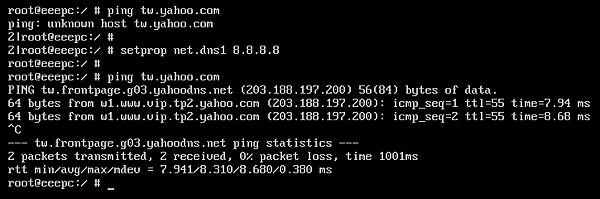
現在用瀏覽器看網頁都沒問題囉~

Android-x86 因為還在開發階段,因此問題還不少,
之後玩一玩再來說心得吧~~
後記:內建支援網路的版本好用許多,好處有:
1. 支援乙太網路
2. 內建 SD 卡
3. Google Play 商店也可以使用
4. Alt-F1 進入 console 模式的功能正常(不像某些被改過的版本有些問題)
因此強力推薦直接使用該版本囉~~
9 thoughts on “[Android-x86] 用 Android-x86 在 PC 上執行 Android”
是否有支援觸控功能!
版主回覆:(02/06/2013 04:17:40 AM)
抱歉因為我是用虛擬機器去跑的,不是用實際機器,
不確定是不是有支援喔~(而且我的電腦螢幕也不支援觸控啦 :P)
請問有無支援網路攝影機?
版主回覆:(02/06/2013 04:16:57 AM)
抱歉因為我是用虛擬機器去跑的,不是用實際機器,
不確定是不是有支援喔~
android-x86-4.0-RC2-eeepc可以裝在我的eeepc701sd上 網路攝影機ok,ps模擬器ePSXe for Android v1.8.6跑太七粉順…只是沒法控制因為沒觸控螢幕或者是我不會設定…但是版主的內建網路功能版iso安裝之後沒法進到主畫面= =而android-x86-4.0-RC2-eeepc沒法使用eeepc的wifi><
請問,,我試了好久,用的是VMplayer
內建網路的版本, vlance, 8.8.8.8
結果都不行,,不知道是不是有什麼細節容易忽略的呢?
請問一下,內建網路版本的下載點在哪??還有,我是看的一個下載點,下載玩,電腦的防毒軟體說是病毒檔案!!是真的嗎??
還有我下載的檔案名稱是「 desktop_generic.iso 」
是這個檔案嗎??
我安裝成功了,用新的版本網路可以自動開通
但是聲音出不來。
我是用 VMWare Workstation 9.0 + Android 4.3 For x86
有人可以成功讓音效出來嗎?
另外畫面好像也無法全螢幕,也就是說安裝好之後 , Android 的桌面就是螢幕中間
佔據一塊 4:3 的區塊,無法用整個螢幕呈現。
如果有人是成功的話也感謝分享一下。
謝謝!
我裝4.4rc2
裝line 可以
只是畫面會被旋轉
轉不回來
有救嘛??
版主回覆:(06/27/2014 03:16:45 PM)
ephrain
我想你可以裝一些限制螢幕旋轉的 app,
像我裝了 Screen Rotation Control 之後,設定成 landscape 橫向顯示,
這樣 Line 開起來時就不會旋轉 90 度了,
可以試試看~
按照著做,結果開不了機XDD
悲劇
版主回覆:(06/16/2016 02:54:59 AM)
請問你是在虛擬機器上裝的,還是在實體機器上裝的呢?
我自己如遇開不了機大多是忘了設定 3D 加速~你可以試試